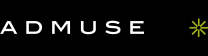- ホーム
- > BtoBクリエイターズTIPS
- > BtoBサイト制作
- > 【illustrator】パネルやツールバーが消えてしまったときの対処法【イラレあるある】
BtoBクリエイターズTIPS
【illustrator】パネルやツールバーが消えてしまったときの対処法【イラレあるある】
illustratorで作業中に何らかのキーを押してしまい急にパネルやツールバーが消えてしまったことはありませんか?
対処法を知らないとめちゃくちゃ焦りますよね。
今回は突然消えてしまっても落ち着いて復元できるように対処法を覚えていきましょう。
ツールバーとパネルがすべて消えてしまった場合
左のツールバーも上部のパネルも右側に出してたパネルもすべて消えてしまった!
そんな時は次のようにしましょう。
解決策
キーボードの「Tab」を押す。
これで元に戻ります。
(原因もShiftや何かと間違えて「Tab」キーを押してしまったことと思われます。)
左側のツールバーのみ消えてしまった場合
ツールバーのみが消えてしまった場合は次のようにしましょう。
解決策
メニュー[ウィンドウ]→[ツールバー]→[基本]または[詳細]にチェックを入れる
上部のコントロールパネルのみ消えてしまった場合
コントロールパネルのみ消えてしまった場合は次のようにしましょう。
解決策
メニュー[ウィンドウ]→[コントロール]にチェックを入れる
以上、パネルやツールバーが消えてしまったときの対処法でした。